Cuprins
Chatzum Search (search.chatzum.com) & Chatzum Bară de instrumente (By Chatzum) sunt programe adware și hijacker pentru browser. Odată ce Chatzum software este instalat pe computerul dumneavoastră, vă modifică pagina de pornire a browserului în "search.chatzum.com", instalează o bară de instrumente inutilă și efectuează redirecționări de navigare către reclame necunoscute." Chatzum " hijackerul este inclus în alte programe de instalare de software și din acest motiv trebuie să fiți mereu atenți atunci când instalați software gratuit pe computerul dumneavoastră.
Pentru a elimina " Motorul de căutare Chatzum (search.chatzum.com) & Chatzum Bara de instrumente " de pe computer, urmați pașii de mai jos:

Cum se elimină " Motorul de căutare Chatzum (search.chatzum.com) & Chatzum Bara de instrumente " de pe computerul dumneavoastră:
Pasul 1. Dezinstalați aplicațiile instalate de " Chatzum " din panoul de control.
1. Pentru a face acest lucru, mergeți la Start > Panou de control . {Windows 8: Faceți clic dreapta pe colțul din stânga jos și selectați Panoul de control } {Windows XP: Start > Setări > Panoul de control . }
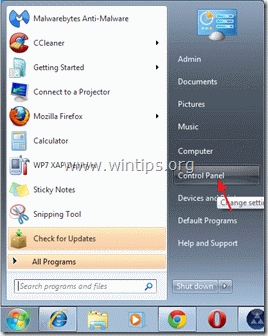
2. Faceți dublu clic pentru a deschide " Adăugare sau eliminare programe " dacă aveți Windows XP sau " Programe și caracteristici " dacă aveți Windows 8, 7 sau Vista).

3. În lista de programe, găsiți și eliminați/dezinstalați aceste aplicații: a. Chatzum Toolbar (De Chatzum)
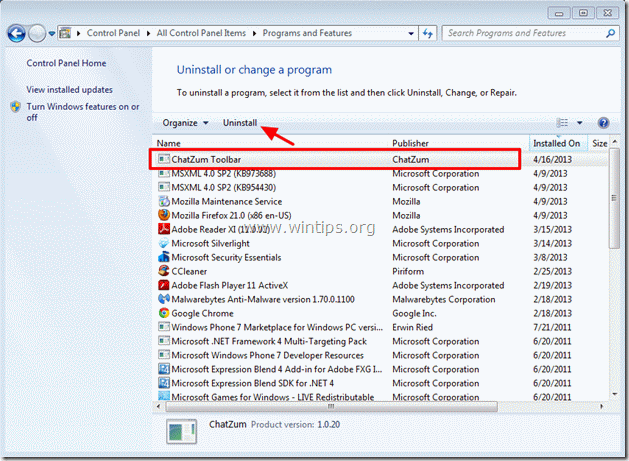
4. Reporniți calculatorul și treceți la Pasul următor .
Pasul 2. Îndepărtați " Motorul de căutare Chatzum (search.chatzum.com) & Chatzum Bara de instrumente " din aplicația de navigare pe internet.
Internet Explorer, Google Chrome, Mozilla Firefox
Internet Explorer
Cum se elimină " Chatzum Bara de instrumente" & " Căutare Chatzum " ( search.chatzum.com) din Internet Explorer & restore IE settings.
1. Deschideți Internet Explorer și apoi deschideți " Opțiuni Internet ". Pentru a face acest lucru, din meniul File al IE, alegeți " Unelte " > " Opțiuni Internet ". Aviz*: În cele mai recente versiuni ale IE, apăsați butonul " Unelte " pictograma  în dreapta sus.
în dreapta sus.
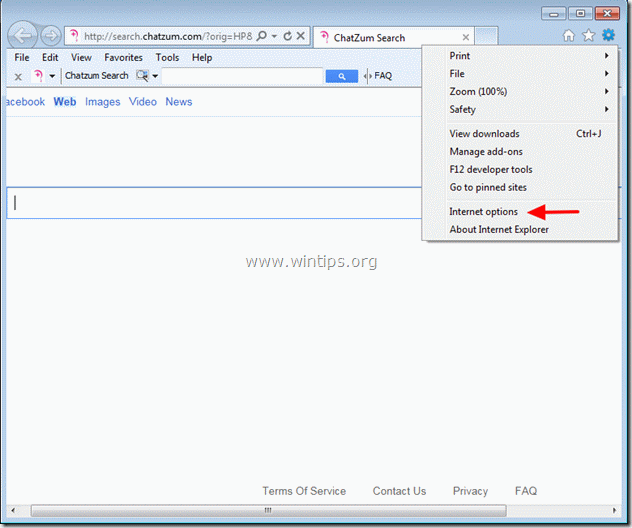
2. Faceți clic pe " Avansat ".
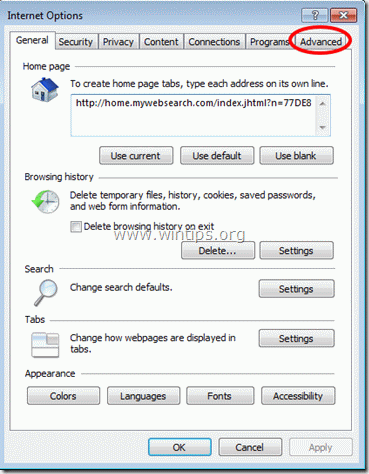
3. Alegeți " Resetare ”.

4. Bifați (pentru a activa) caseta " Ștergeți setările personale " și alegeți " Resetare ”.

5. După ce acțiunea de resetare este finalizată, apăsați " Închideți " și apoi alegeți " OK " pentru a ieși din opțiunile Internet Explorer.

6. Reporniți Internet Explorer și din meniul File al IE, alegeți " Unelte " > " Gestionați suplimentele ”.

8. Faceți clic pe " Bare de instrumente și extensii " în panoul din stânga și " Dezactivați " următoarele intrări din dreapta (dacă acestea există)
a. Bara de instrumente ChatZum
b. Clasa XBTBPos00
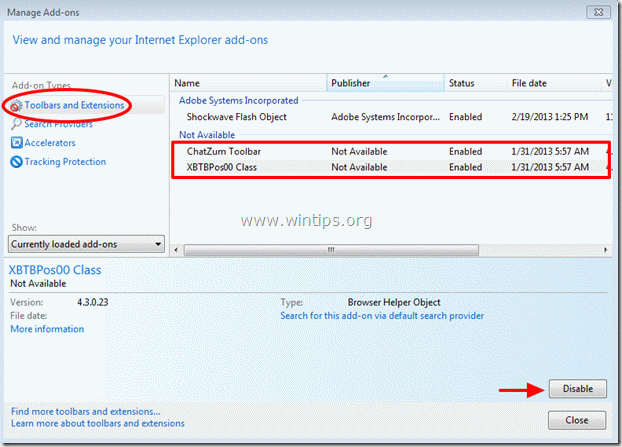
9. Faceți clic pe " Furnizori de căutare " din panoul din stânga și apoi selectați și " Setat ca implicit ", alt furnizor decât " ChatZum ”.
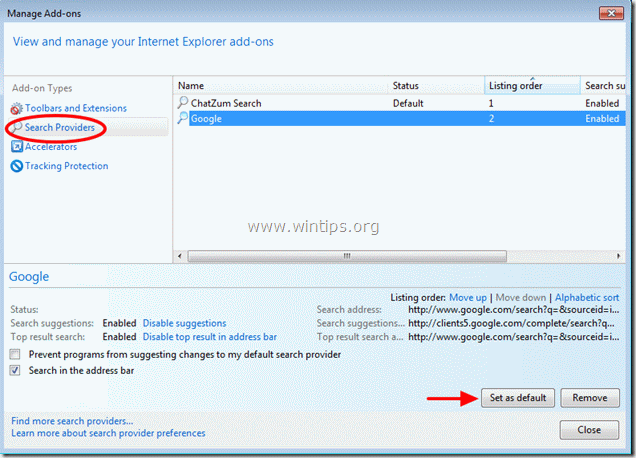
10. Faceți clic pentru a elimina " ChutZum " motor de căutare.
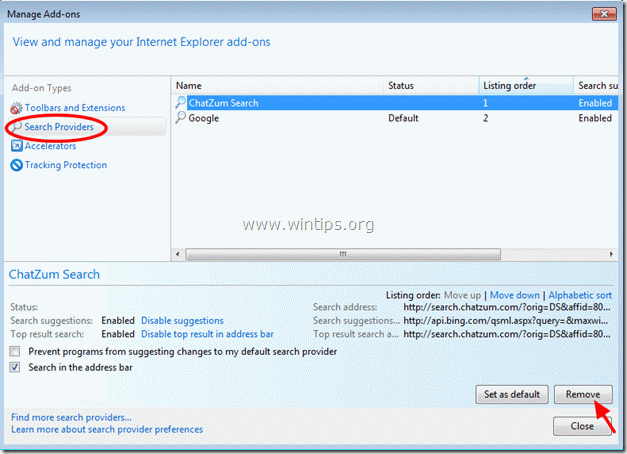
11. Închideți Internet Explorer și treceți la Pasul 3 .
Google Chrome
Cum se elimină " Chatzum Bara de instrumente" & " Căutare Chatzum " ( search.chatzum.com) din Chrome și restabiliți setările Chrome.
1. Deschideți Google Chrome și accesați meniul Chrome  și alegeți " Setări ".
și alegeți " Setări ".
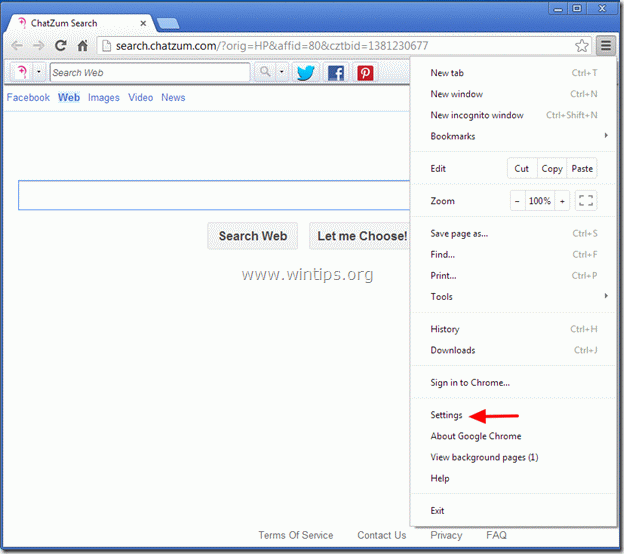
2. Găsiți " La pornire " și alegeți " Set de pagini ”.
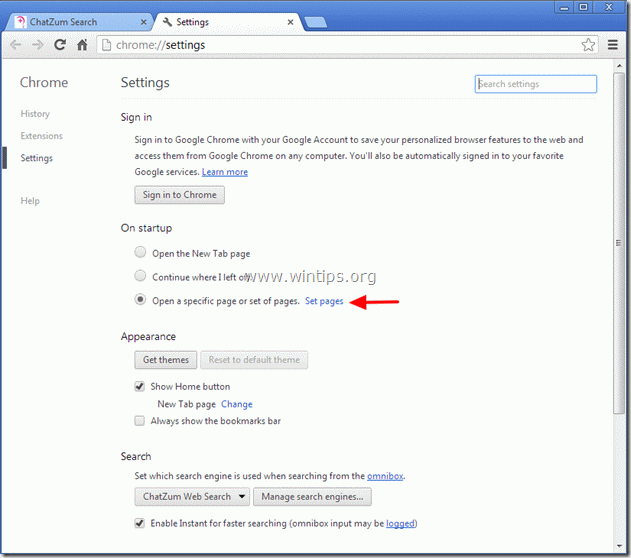
3. Ștergeți " ChatZum Search - search.chatzum.com" pagina de pornire din paginile de pornire prin apăsarea butonului " X " din dreapta.
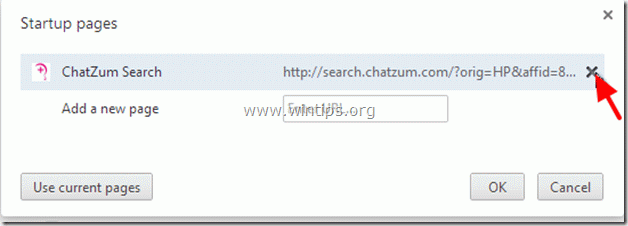
4. Setați pagina de pornire preferată (de exemplu, http://www.google.com) și apăsați " OK ”.

5. Sub " Aspect ", bifați pentru a activa opțiunea " Afișați butonul Acasă " și alegeți opțiunea " Schimbare ”.
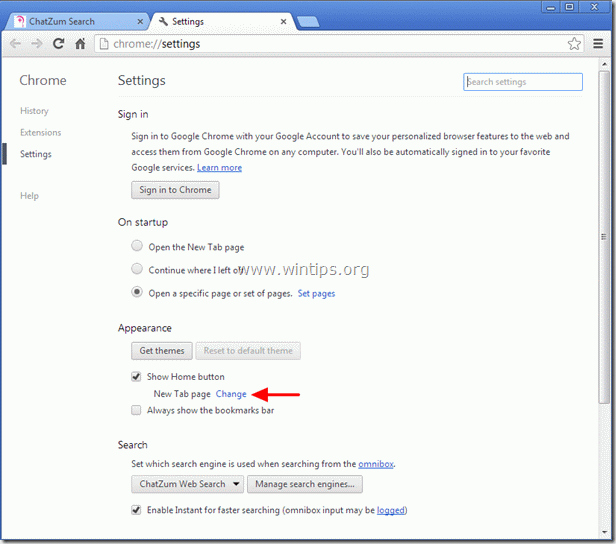
6. Ștergeți " căutare.chatzum.com " intrare din " Deschideți această pagină ".
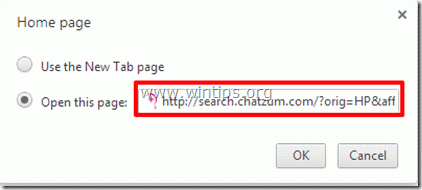
7. Tip (dacă doriți) pagina web preferată să se deschidă atunci când apăsați butonul " Pagina de start " (de exemplu, www.google.com) sau lăsați acest câmp în bancă și apăsați " OK ”.
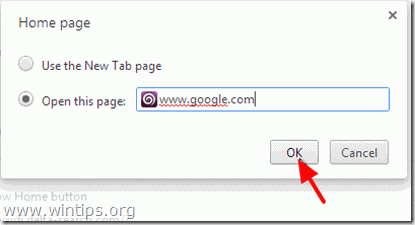
8. Mergeți la " Căutare " și alegeți " Gestionați motoarele de căutare ”.
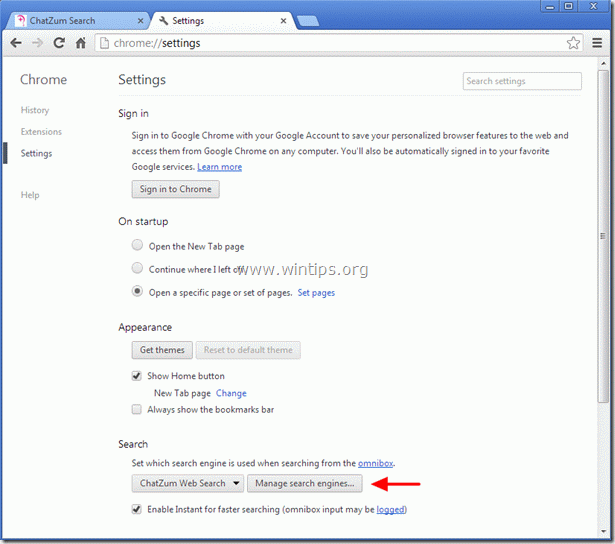
8. Alegeți motorul de căutare implicit preferat (de exemplu, căutare Google) și apăsați " Asigurați implicit ”.
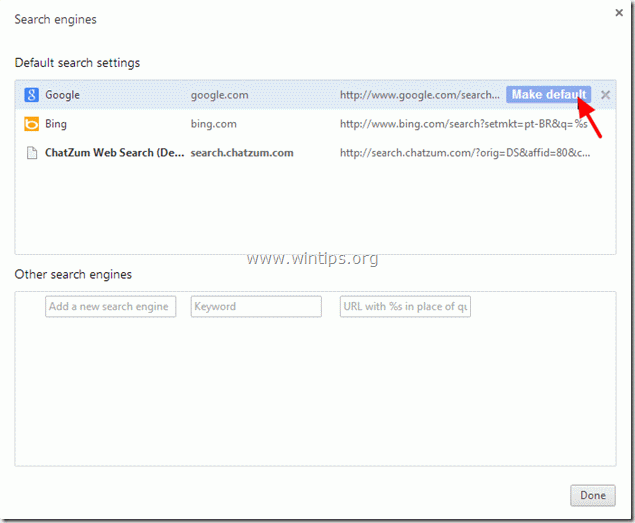
9. Alegeți opțiunea " Căutare ChatZum - search.chatzum.com " motor de căutare și scoateți-o prin apăsarea butonului " X "Apoi alegeți " Realizat " pentru a închide " Motoare de căutare ".
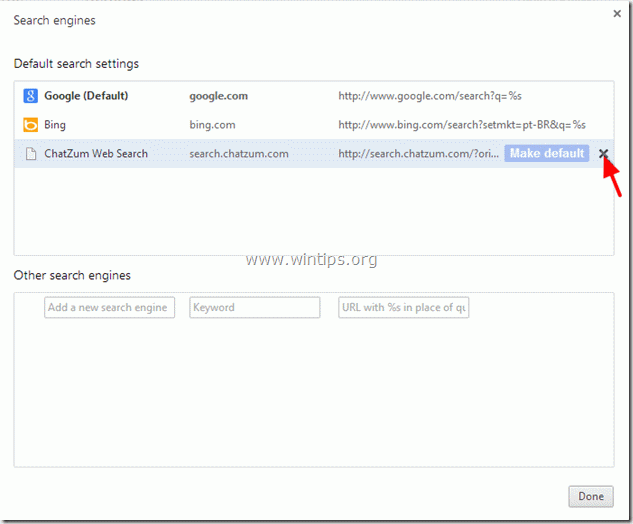
10. Alegeți " Extensii" din panoul din stânga.
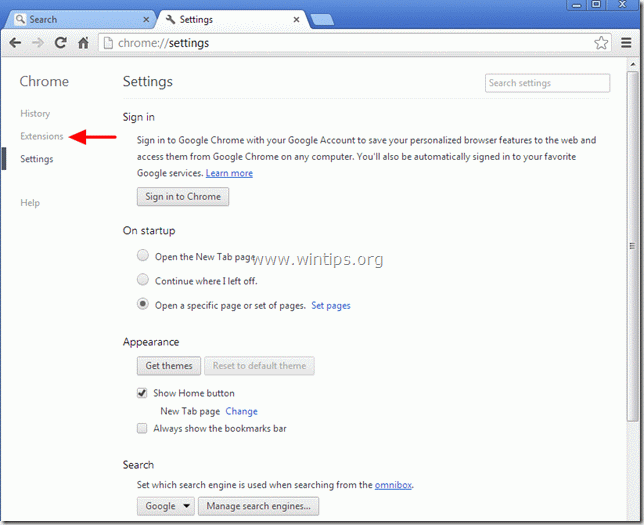
11. În opțiunile de extensii, eliminați extensia "ChatZum.com - Easy Pictures zoom" apăsând pe "coșul de reciclare" pe linia respectivă. Când apare caseta de dialog de confirmare, faceți clic pe Eliminați .
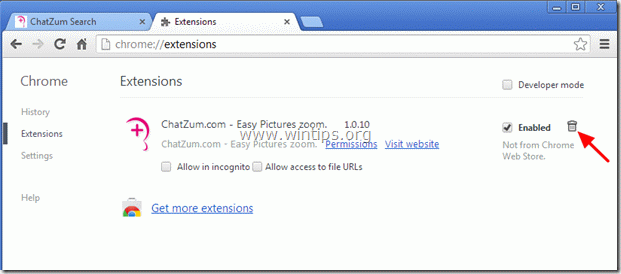
12. Reporniți Google Chrome și treceți la Pasul 3 .
Mozilla Firefox
Cum se elimină " Chatzum Bara de instrumente" & " Căutare Chatzum " ( search.chatzum.com) din Firefox și restabiliți setările Firefox.
1. Faceți clic pe " Firefox" din stânga sus a ferestrei Firefox și accesați la “ Ajutor " > " Informații de depanare ”.

2. În " Informații de depanare ", apăsați " Resetați Firefox " pentru a resetați Firefox la starea sa implicită .

3. Presa " Resetați Firefox : din nou.

4. După finalizarea operațiunii de resetare, Firefox se repornește.
5. Închideți toate ferestrele Firefox și treceți la următoarea etapă.
Pasul 3: Curățați-vă browserul de internet de Adwares, Toolbars și Hjackers folosind "AdwCleaner".
1. Descărcați și salvați utilitarul "AdwCleaner" pe desktop.

2. Închideți toate programele deschise și Dublu clic pentru a deschide "AdwCleaner" de pe desktop.
3. Presa " Ștergeți ".
4. Presa " OK " la fereastra "AdwCleaner - Informații" și apăsați " OK " din nou pentru a reporni calculatorul .

5. Când computerul se repornește închideți "AdwCleaner" fereastra de informații (readme) și treceți la Pasul 4 .
Pasul 4. Curățați computerul dumneavoastră să nu rămână amenințări rău intenționate.
Descărcați și instalați MalwareBytes Antimalware Free program pentru a curăța toate amenințările malițioase rămase pe computer.*
*Dacă nu știți cum să instalați și să utilizați " MalwareBytes Anti-Malware ", citiți aceste instrucțiuni.
Sfaturi: Pentru a vă asigura că computerul dumneavoastră este curat și sigur, Efectuați o scanare completă Malwarebytes Anti-Malware în "Safe mode" al Windows. .*
*Pentru a intra în modul de siguranță Windows, apăsați butonul " F8 " în timp ce computerul pornește, înainte de apariția logo-ului Windows. Când apare tasta " Meniul Opțiuni avansate Windows " apare pe ecran, folosiți tastele săgeți de la tastatură pentru a vă deplasa la Mod sigur și apoi apăsați "ENTER “.
Pasul 5. Curățați fișierele și intrările nedorite.
Utilizați " CCleaner " și treceți la curat sistemul dvs. de la o sursă temporară fișiere de internet și intrări de registru invalide.*
* Dacă nu știți cum să instalați și să utilizați "CCleaner", citiți aceste instrucțiuni .
Pasul 6. Reporniți calculatorul pentru ca modificările să aibă efect și efectuați o scanare completă cu programul antivirus.

Andy Davis
Blogul unui administrator de sistem despre Windows






